
Apple Music произвел революцию в том, как мы слушаем музыку и наслаждаемся ею, предоставив обширную библиотеку песен, доступную всего несколькими нажатиями. Одной из его выдающихся особенностей является возможность загружать песни и плейлисты для прослушивания в автономном режиме, гарантируя, что вы сможете наслаждаться любимыми треками, даже если у вас нет подключения к Интернету.
Однако, как и любое программное обеспечение, Apple Music не лишена сбоев, и пользователям, возможно, придется исправить Apple Music в автономном режиме, не работающую. Если вы в настоящее время столкнулись с трудностями при работе в автономном режиме Apple Music, не бойтесь! Эта статья проведет вас через ряд шагов по устранению неполадок, которые помогут вам решить проблему.
Если вы не можете загружать песни для автономного использования или испытываете проблемы с воспроизведением, мы предоставим вам решения, которые помогут вернуть Apple Music в нужное русло. Итак, давайте углубимся и снова наладим работу автономного режима.
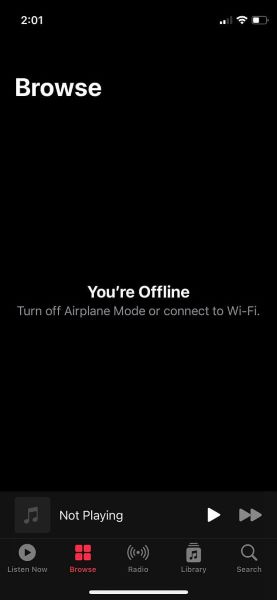
Содержание Руководство Часть 1. Основные причины, по которым автономный режим Apple Music не работаетЧасть 2. Как исправить неработающую Apple Music Offline: лучшие методыЧасть 3. Альтернативное решение: DumpMedia Конвертер Apple Music
Автономный режим Apple Music предоставляет удобный способ наслаждаться любимыми песнями, не полагаясь на подключение к Интернету. Однако есть несколько причин, по которым у вас могут возникнуть проблемы с этой функцией. Понимание этих основных причин является первым шагом к поиску решения. В этой статье мы рассмотрим основные причины, по которым автономный режим Apple Music может работать не так, как ожидалось.
Ошибки синхронизации:
Одной из распространенных причин неисправности автономного режима Apple Music являются ошибки синхронизации. Когда вы пытаетесь загрузить песни или плейлисты для прослушивания в автономном режиме, в процессе синхронизации могут возникнуть проблемы, препятствующие сохранению контента на вашем устройстве.
Недостаточно места для хранения:
Другая возможная причина — недостаточно места для хранения на вашем устройстве. Если на вашем iPhone или iPad недостаточно свободного места, Apple Music не сможет загружать песни для использования в автономном режиме.
Проблемы с сетевым подключением:
Хотя автономный режим предназначен для работы без подключения к Интернету, проблемы с сетевым подключением могут помешать его работе. Если ваше устройство имеет слабое или нестабильное сетевое подключение, Apple Music может не подтвердить ваши права на прослушивание в автономном режиме.
Программные ошибки или сбои:
Как и любое сложное программное обеспечение, Apple Music не застрахована от ошибок или сбоев. Эти проблемы могут повлиять на автономный режим и привести к тому, что он перестанет работать должным образом. Часто выпускаются обновления программного обеспечения для устранения таких ошибок и повышения общей производительности.
Поврежденные загрузки:
В некоторых случаях загруженные песни или списки воспроизведения могут быть повреждены, что делает их недоступными для воспроизведения в автономном режиме. Это может произойти из-за прерванных загрузок, ошибок передачи файлов или проблем с самим файлом.
Проблемы с учетной записью или подпиской:
Автономный режим Apple Music зависит от действующей подписки и действующей учетной записи. Если есть какие-либо проблемы с вашей подпиской или учетной записью Apple Music, это может помешать правильной работе автономного режима.
Выявление основной причины, по которой автономный режим Apple Music не работает, имеет решающее значение для поиска подходящего решения. В следующих разделах этой статьи мы углубимся в каждую из этих проблем и предоставим пошаговые советы по устранению неполадок, которые помогут вам решить их. Оставайтесь с нами во второй части, где мы рассмотрим эффективные решения для исправления автономного режима Apple Music и вернемся к прослушиванию любимых мелодий в автономном режиме.
Проблемы с автономным режимом Apple Music могут быть неприятными, особенно если вы хотите наслаждаться любимыми песнями без подключения к Интернету. К счастью, существует несколько эффективных способов устранения неполадок и решения проблемы. В этом разделе мы обсудим основные методы решения проблем с автономным режимом Apple Music. Давайте погрузимся!
Перезапустите Apple Music и ваше устройство:
Иногда простой перезапуск может устранить незначительные сбои. Начните с полного закрытия приложения Apple Music, а затем перезагрузите устройство. Снова запустите Apple Music и проверьте, работает ли автономный режим должным образом.
Проверьте сетевое подключение:
Несмотря на то, что Apple Music работает в автономном режиме, для проверки ваших прав на прослушивание в автономном режиме по-прежнему требуется стабильное сетевое соединение. Убедитесь, что ваше устройство подключено к надежной сети, или включите режим полета и отключите его через несколько секунд, чтобы обновить соединение.
Обновите Apple Music и iOS:
Устаревшее программное обеспечение может вызвать проблемы совместимости и привести к проблемам в автономном режиме. Проверьте наличие доступных обновлений для приложения Apple Music и система iOS. Установите обновления, если они доступны, так как они часто содержат исправления ошибок и улучшения производительности.
Проверьте место для хранения:
Недостаток места для хранения может помешать Apple Music загружать песни для использования в автономном режиме. Перейдите в приложение «Настройки» на своем устройстве и проверьте доступное хранилище. Если его мало, рассмотрите возможность удаления ненужных файлов или приложений, чтобы освободить место.
Сбросить Apple Music:
Сброс настроек Apple Music часто может решить различные проблемы. Откройте приложение «Настройки», перейдите к «Музыке» и нажмите «Сбросить Apple Music». Подтвердите действие и снова попробуйте использовать автономный режим.
Повторно загрузить офлайн-контент:
Если у вас возникли проблемы с воспроизведением определенных песен или плейлистов в автономном режиме, попробуйте удалить и повторно загрузить их. Смахните влево по песне или плейлисту в медиатеке, коснитесь кнопки «Удалить», а затем снова загрузите ее.
Выйти и снова войти:
Иногда выход из своего Apple ID и повторный вход может обновить вашу учетную запись и решить проблемы с автономным режимом. Откройте приложение «Настройки», коснитесь своего Apple ID, прокрутите вниз и выберите «Выйти». После выхода снова войдите и проверьте, решена ли проблема.
Проверьте подписку Apple Music:
Убедитесь, что ваша подписка на Apple Music активна и имеет хорошую репутацию. Если с вашей подпиской возникнут какие-либо проблемы, например проблемы с оплатой или срок действия подписки, это может повлиять на автономный режим. Проверьте статус своей подписки в App Store или iTunes Store и устраните все проблемы, связанные с подпиской.
Сбросить настройки сети:
Сброс сетевых настроек вашего устройства может помочь решить проблемы с сетевым подключением, которые могут влиять на автономный режим Apple Music. Перейдите в приложение «Настройки», выберите «Основные» > «Сброс» и выберите «Сбросить настройки сети». Имейте в виду, что это приведет к удалению сохраненных сетей Wi-Fi, поэтому убедитесь, что у вас есть необходимые учетные данные для повторного подключения.
Очистить кэш Apple Music:
Очистка кеша приложения Apple Music иногда может решить проблемы с автономным режимом. Перейдите в приложение «Настройки», нажмите «Музыка» и в разделе «Загрузки» отключите «Оптимизировать хранилище». Это очистит кэшированные файлы и загруженный контент. Включите опцию обратно, если хотите.
Переустановите Apple Music:
Если ничего не помогает, попробуйте удалить и переустановить приложение Apple Music. Удалите приложение со своего устройства, перейдите в App Store, найдите Apple Music и переустановите его. Этот процесс может помочь решить любые основные проблемы, связанные с приложением, которые могут повлиять на автономный режим.
Обратитесь в службу поддержки Apple:
Если ни один из вышеперечисленных методов не работает, возможно, потребуется обратиться в службу поддержки Apple за дополнительной помощью. Они могут предоставить персональные рекомендации по устранению неполадок и помочь решить любые основные проблемы, характерные для вашего устройства или учетной записи.
Не забудьте сделать резервную копию любых важных данных или загруженных песен, прежде чем пытаться использовать эти решения. Также рекомендуется проверять автономный режим Apple Music после каждого шага, чтобы убедиться, что проблема решена. Если проблема не устранена, рекомендуется обратиться в службу поддержки Apple или посетить магазин Apple Store для получения дополнительной помощи.
DumpMedia Конвертер Apple Music — это стороннее программное обеспечение, предназначенное для преобразования и загрузки песен, альбомов и плейлистов Apple Music в различные аудиоформаты. Это позволяет пользователям обходить DRM (управление цифровыми правами) защита в Apple Music и конвертируйте файлы в такие форматы, как MP3, FLAC, WAV и другие.
Работая с DumpMedia Apple Music Converter пользователи могут наслаждаться своим контентом Apple Music на любом устройстве или платформе без ограничений. Программное обеспечение сохраняет исходное качество звука при снятии ограничений DRM, что делает его удобным для автономного прослушивания, обмена или воспроизведения на устройствах сторонних производителей.
Бесплатная загрузка Бесплатная загрузка
Вот шаги, которые нужно выполнить, чтобы преобразовать треки с помощью DumpMedia:

3. Выберите формат вывода: выберите нужный формат вывода для конвертированных файлов. DumpMedia Apple Music Converter поддерживает различные форматы, такие как MP3, FLAC, WAV и другие.

4. Настройте параметры вывода (необязательно): вы можете настроить параметры вывода, такие как кодек, битрейт, частота дискретизации и т. д., в соответствии со своими предпочтениями.
5. Выберите выходную папку: выберите папку назначения, в которой вы хотите сохранить преобразованные файлы.
6. Начать преобразование: нажмите кнопку «Преобразовать», чтобы начать процесс преобразования. DumpMedia Apple Music Converter преобразует выбранные треки Apple Music в выбранный формат.

7. Дождитесь завершения преобразования: программа будет конвертировать файлы один за другим. Вы можете следить за ходом процесса преобразования.
8. Найдите преобразованные файлы: после завершения преобразования вы можете найти преобразованные файлы в выходной папке, указанной ранее.
9. Перенесите и наслаждайтесь: перенесите преобразованные файлы на предпочитаемое устройство или медиаплеер и наслаждайтесь треками Apple Music без DRM ограничение.
Бесплатная загрузка Бесплатная загрузка
DumpMedia Apple Music Converter предлагает удобный интерфейс с простыми шагами для преобразования треков Apple Music. Пользователи могут выбирать отдельные песни или целые списки воспроизведения, выбирать желаемый формат вывода, настраивать параметры вывода и инициировать процесс преобразования. Затем преобразованные файлы можно передать на любое устройство или медиаплеер для воспроизведения.
